目次

アップルのエコシステムが今日に至るまで無敵であることは間違いありません。 しかし、時にはエコシステムが消費者を少し圧倒しすぎることもあります。 例えば、同じiCloud IDを使っている場合、iPadを使ってiMessageを送受信することができます。 そこで、今日はこの問題に取り組むために、iPadからiMessageを削除する方法をお教えします。
クイックアンサーiPadからiMessagesを削除するには、設定からiMessagesアプリを無効にする必要があります。 iMessagesアプリを無効にすることで、デバイス上でメッセージを受け取ることができなくなります。 つまり、技術的にはiMessagesアプリをアンインストールすることはできませんが、設定からアプリを無効にすることはできます。
iMessagesはiPadに内蔵されているアプリなので、iPadからアプリを削除することはできませんが、アプリを無効にすることはできます。 iMessagesを無効にするには、このガイドに従ってください。
それでは、iPadからiMessagesを削除する方法をご紹介しましょう。
方法その1:設定からiMessagesをオフにする
iPadからiMessagesを削除するのはとても簡単なプロセスです。 iPadからiMessagesを削除するために必要なのは、設定にアクセスし、オプションを無効にすることです。 以下の手順に従って、iPadからiMessagesを無効にしてください。
関連項目: iPhoneでトレンド検索をオフにする方法- あなたの店を開く iPadの "設定" .
- インサイド・セッティング スクロールダウン 見つけるまで 「iメッセージ .
- iMessagesを切り替える オプションオフ .
iMessagesをオフにすることで、お使いのデバイスからiMessagesが効果的に削除されます。 ただし、iMessagesを復活させたい場合は、次のようにします、 オプションをオンに戻すと、そのようになります。 .
方法その2:オンラインでiMessagesを停止する
あなたが iPadを持っていない iPadでiMessagesを無効にしたい場合は、以下の方法でiMessagesを無効にする必要があります。 アップルのウェブサイト Appleのウェブサイトでは、電話番号を使用してiMessagesを無効にすることができます。 iMessagesをオンラインで無効にするには、次の手順に従います。
- こちらへ リンク .
- 下にスクロール に対する "電話はもうない" ウィンドウに番号を入力する。
- を手に入れたら コード あなたの番号で ウェブサイトで確認コードを入力 .
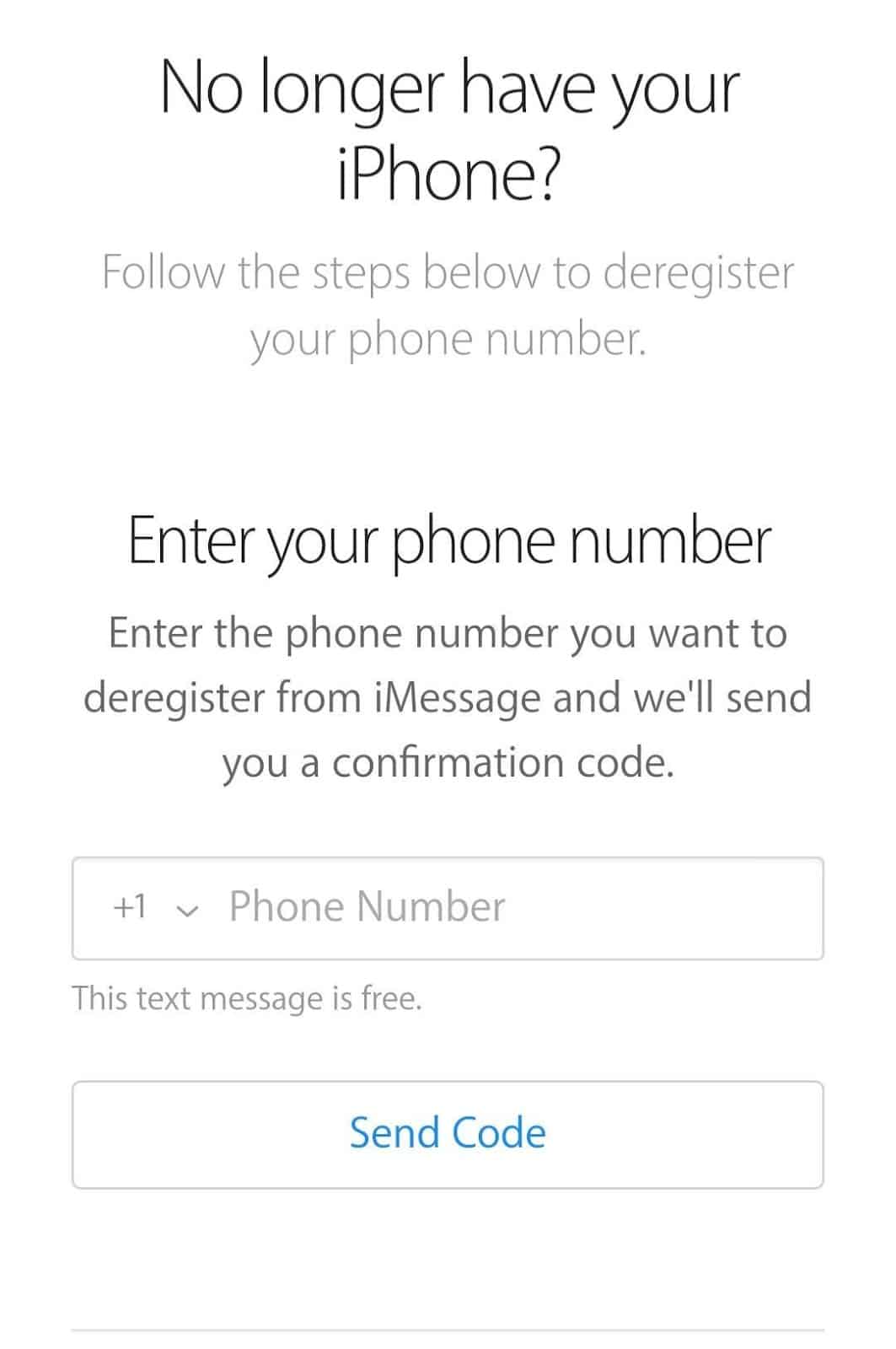
コードを入力したら、確認メッセージが表示されるまで待ちます。 確認メッセージが表示されたら アップルからの確認メッセージ , iMessagesアプリを再起動する ただし、この方法はセルラー版のiPadでしか使えないので、セルラー版でないiPadをお持ちの方は、最初の方法で十分です。
概要
以前iPadからiMessagesを削除できなかった方、その理由がわかりました。 iPadからiMessagesを削除することはできませんが、無効にすることはできます。 上記の方法を実行すれば、iPadからiMessagesを効果的に無効にすることができます。
関連項目: iPhoneで写真をフレームに入れる方法iPadからiMessagesを削除するだけでなく、このガイドを使ってiPadのfacetimeと通話を無効にすることもできます。 最後に、このガイドがiMessagesを無効にするのに役立つことを願っています。
よくある質問
iPhoneとiPadのテキストメッセージのリンクを解除するには?iPadのメッセージとiPhoneのメッセージのリンクを解除するには、モバイル設定に移動する必要があります。 モバイル設定に移動します:
1) 「メッセージ」に進みます。
2) 「これらのデバイスでテキストメッセージの送受信を許可する」でiPadを探す。
3) iPadを見つけたら、電源を切る。
上記の手順を実行することで、iPadとiPhoneのメッセージを区別することができます。
iMessageを削除すると、すべてのデバイスから削除されますか?iMessagesはクラウドを利用してメッセージを保存しているため、1つのデバイスからメッセージを削除すると、クラウドからも削除することになり、結果的にすべてのデバイスから削除されることになります。
なぜiPadにテキストメッセージが届くのですか?携帯電話を使っていないiPadが、なぜiPhoneからテキストメッセージを受信しているのか不思議に思うかもしれません。 その答えはとても簡単で、iPadとiPhoneは同じiCloud IDを共有しており、iPadでメッセージを受信することができるからです。 しかし、iMessagesを無効にすることで、iPadがこれらのテキストメッセージを受信しないようにすることができます。
なぜ私のテキストは緑色なのですか?iPhoneやiPadに表示される緑色のテキストは、あなたが受信または送信したメッセージがiMessageではないことを表しています。 したがって、あなたがiPhoneユーザー以外の人にテキストを送るときはいつでも、テキストは青色ではなく緑色になります。
